Amazon LightsailでWordPressブログを作ってみる(3)~独自ドメインにする~
シリーズの目次です。
(1)Lightsailについてと、インスタンスを立てて固定IPを設定するまで。
(2)SSHクライアントやSFPTクライアントを設定します。
(3)独自ドメインでアクセスできるようにする。(この回)
(4)常時SSL化にします
(5)メールを送信できるようにします。
(6)メモ
今回はオリジナルのドメインでアクセス出来るようにDNS周りをいじります。
独自ドメインを用意する
オリジナルのドメインは、お名前ドットコムなどのドメイン登録サイトや、AWS内ではRoute 53というサービス内で購入することが出来ます。普段はお名前ドットコムを使っているので、今回はRoute 53を使ってみました。
Route 53で購入。
お名前に比べて、若干値段が高い気がします……
AWSのRoute 53の管理画面の真ん中にある入力欄で、ドメインの調査と購入に進めます。
ドメインのCheckをすると購入できるか表示されます。Add to Cartでカートに入れ、Continueを押します。
住所などの情報を入力します。Privacy Protectionの項目でHide contact information if the TLD registry, and the registrar, allow itにチェックが入っているの確認します。
Continueを押して購入手続きを進めます。
購入すると、フロントページ左の欄のRegistered domainsから購入したドメインを確認できます。
LightsailのDNSゾーンを設定する
DNSゾーンを作る
Lightsailには、DNSゾーンというサービスがあります。LightsailのホームのDNS zonesタブにあるCreate DNS zoneボタンから作ることができます。
Enter the domain you have registeredに購入したドメインを入力します。(wwwなどは付けない)
Create DNS zoneを押して作ります。
作った後は2つ上に画像のようにDNSタブに並びます。
次は独自ドメインへのアクセスが、DNSゾーンに来るようにします。
独自ドメインにDNSゾーンのネームサーバーを設定する。
ドメインへのアクセスがLightsailのDNSへ来るようにします。
まず作ったDNSゾーンをクリックして、ネームサーバー欄のアドレスをコピペするなどします。
Route 53の場合
管理画面左下のRegistered domainsから購入したドメインをクリックします。
開いた情報にName serversというのがあります。
ここのadd ro edit name serversをクリックして、先ほど確認したDNSゾーンのアドレスを入力して変更します。
DNSゾーンのレコード設定をする
次にLightsailのDNSゾーンを開き、レコードを設定します。
自分は以下のようにしました。
A : ドメイン : 第1回で作った固定IP
CNAME : www付きドメイン : www付いてないドメイン
自分はwwwの付いてないアドレスを基本にしました。なので、Aレコードにドメインをそのまま入力して、wwwのアクセスはCNAMEレコードで繋げています。
www付きアドレスを基本にする設定は、公式ドキュメントなどが参考になると思います。
Create a DNS zone in Amazon Lightsail | Lightsail Documentation
アクセスしてみる。
これで、http://{独自ドメイン}でアクセス出来るようになったと思います。
東京のリージョンなので変更も速いです。アクセスして試してみてください。
WordPressに設定されているホストネームを変更する。
次はアドレスが変わったので、WordPressの方のホストネーム設定を変更します。
bitnamiにはホストネーム設定を変更するコマンドが用意されています。
SSHでアクセスして、以下のコマンドを打ちます。NEW_DOMAINの箇所は新しいドメインです。
sudo /opt/bitnami/apps/wordpress/bnconfig --machine_hostname NEW_DOMAIN
参考:
終わりに
さあこれでアドレス関連の設定は終わり、独自ドメインのブログが公開されました。
このままSSL/TLSの設定を行いhttps化したいと思います。
参考
Create a DNS zone in Amazon Lightsail | Lightsail Documentation







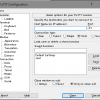
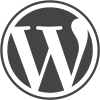
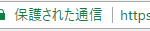
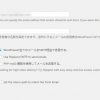
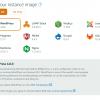
ディスカッション
コメント一覧
まだ、コメントがありません